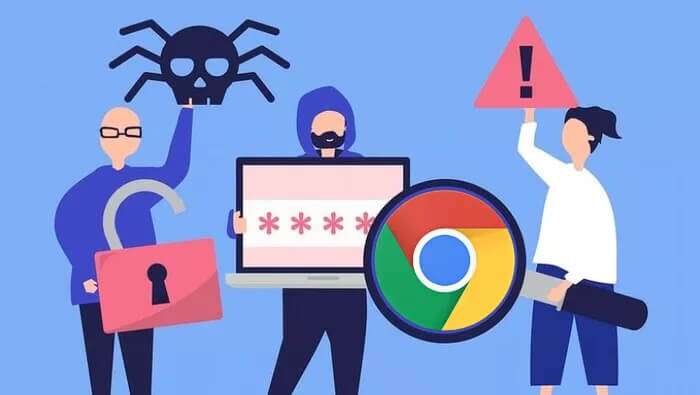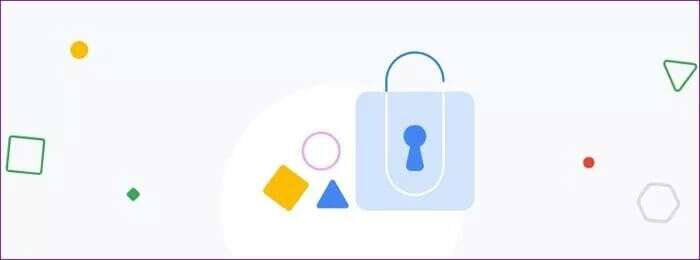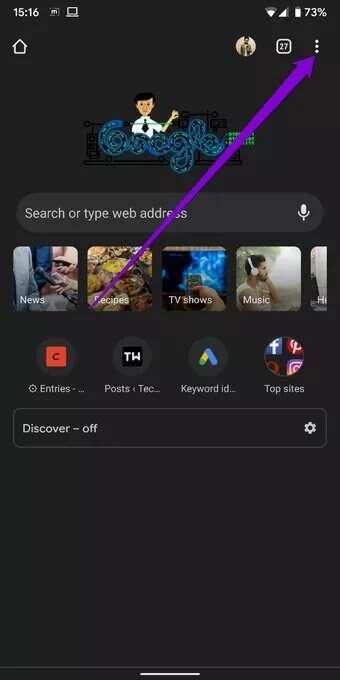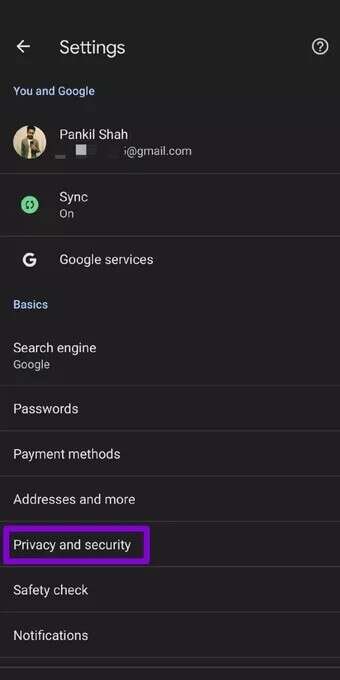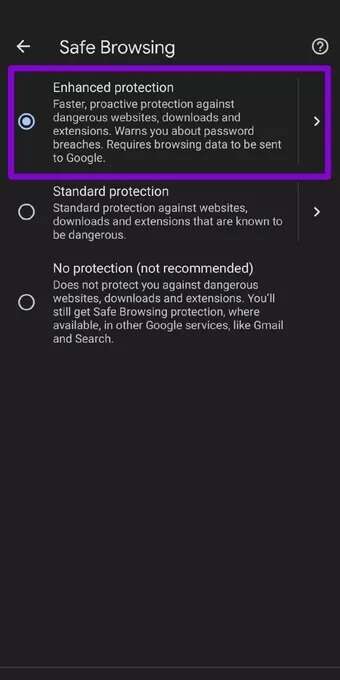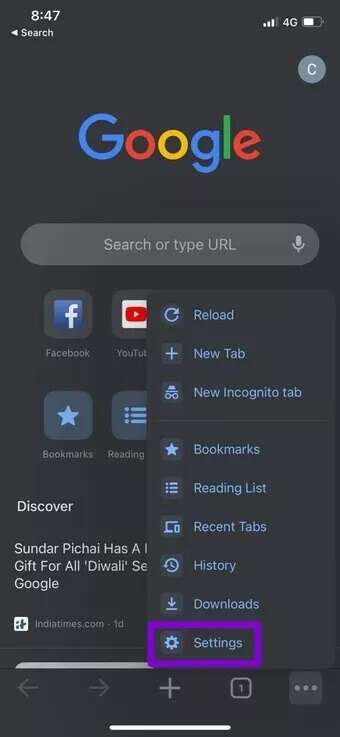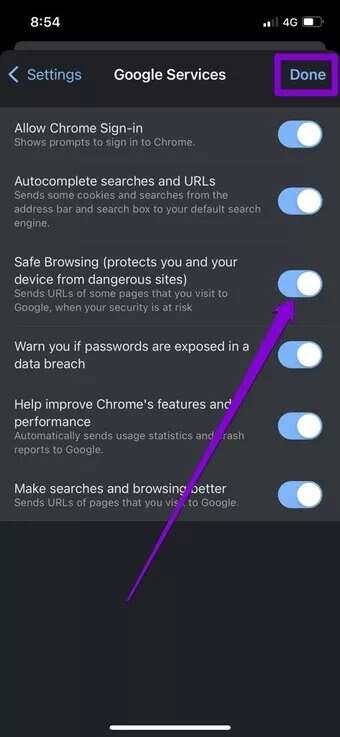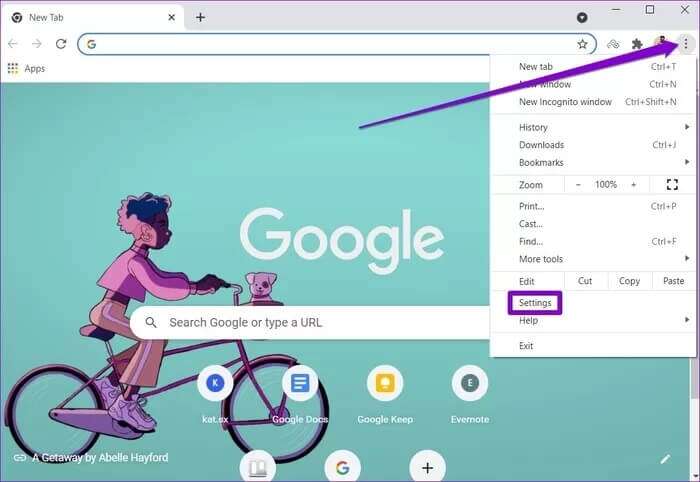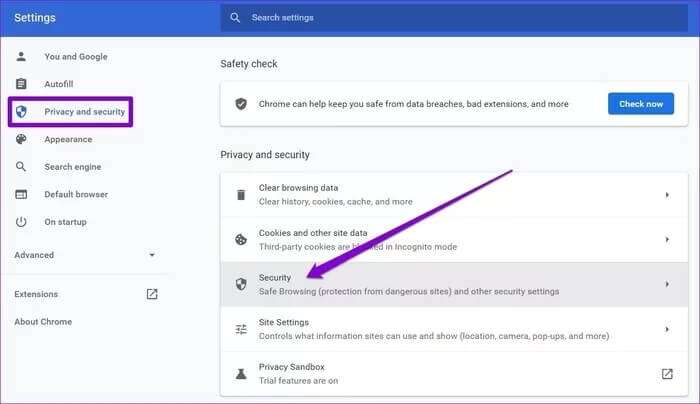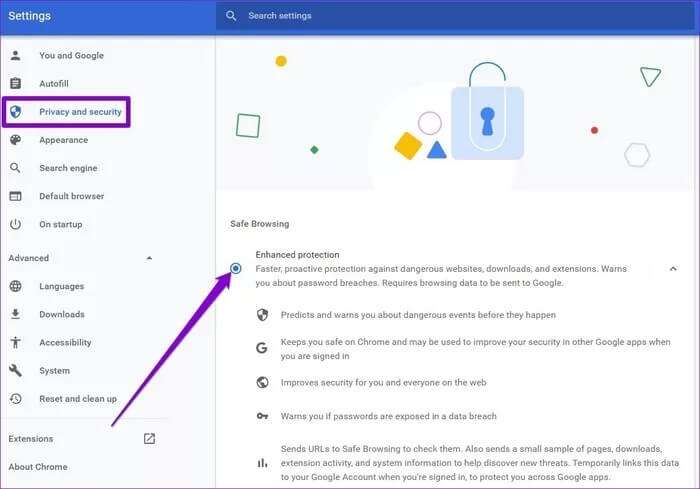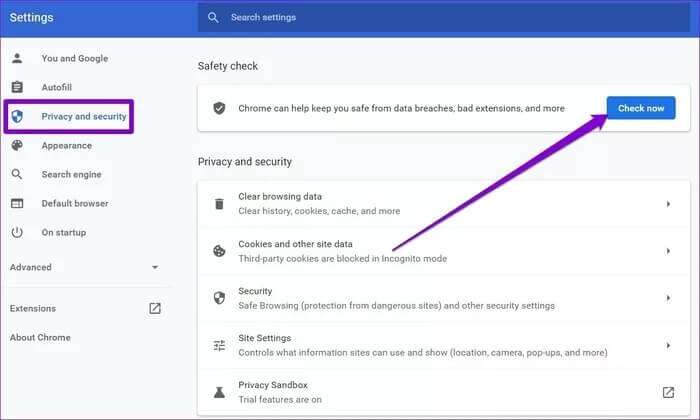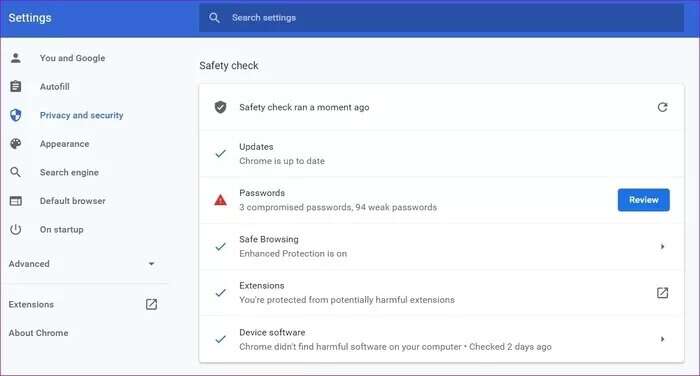Chrome에서 Enhanced Sandbox를 켜는 방법
온라인 보안은 까다로울 수 있습니다. 웹을 검색하는 동안 많은 위협을 접하게 됩니다. 그리고 즐겨 사용하는 웹 브라우저가 대부분의 위협으로부터 사용자를 보호할 수 있지만 허용하지 않는 한 매번 모든 위협을 제거할 수는 없습니다. 이러한 위협으로부터 사용자를 보호하기 위해 Chrome과 같은 브라우저는세이프 브라우징이 기사에서는 Chrome에서 Enhanced Sandbox를 켜는 방법에 대해 설명합니다.
세이프 브라우징은 크게 Standard Sandbox(기본적으로 활성화됨)와 향상된 샌드박스(Safe Browsing의 고급 수준)의 두 가지 유형으로 구성됩니다. 우리는에 대해 이야기 할 것입니다 Chrome에서 향상된 보호의 의미 이 게시물에서 활성화하는 방법. 시작하겠습니다.
GOOGLE 크롬의 강화된 보안이란
향상된 샌드박스는 웹 사이트, 다운로드 또는 추가 해로운. 활성화하면 기본적으로 Chrome이 온라인 활동에 액세스하고 사전에 작업할 수 있습니다. Chrome은 이 데이터를 사용하여 웹사이트의 일반적이지 않은 URL과 페이지 샘플을 실시간으로 지속적으로 확인하고 분석하여 위험한 이벤트가 발생하기 전에 이를 예측하고 알려줍니다.
향상된 보호 기능을 활성화하면 사용 중인 다른 Google 앱(예: Gmail, 드라이브 등)의 보안도 강화됩니다. Google 계정에 대한 위협에 대한 포괄적인 보기를 기반으로 강화된 보호 기능을 제공합니다. 예를 들어 Gmail이 피상적인 링크가 포함된 원치 않는 이메일을 감지한 경우 사용자가 해당 이메일을 클릭하면 강화된 보호 기능이 해당 정보를 Chrome에 전달합니다.
또한 다음 중 하나에 노출된 경우 저장된 비밀번호 어떤 종류의 데이터 침해를 해킹하기 위해 Chrome에서 알려줍니다.
기본적으로 Chrome에는 잠재적으로 위험한 다운로드, 사이트 및 확장 프로그램에 대해 경고하기에 충분한 표준 보호 기능이 구성되어 있습니다. 온라인 보안 수준을 높이기로 결정했다면 모바일 버전과 웹 버전의 Chrome 모두에서 Enhanced Sandbox를 활성화하는 방법은 다음과 같습니다.
Android용 Google 크롬에서 강화된 보호 기능을 활성화하는 방법
이전에는 Android용 Chrome 플래그를 통해서만 세이프 브라우징 기능에 액세스할 수 있었습니다. 이 기능이 마침내 Chrome의 개인 정보 및 보안 설정에 적용되었기 때문에 더 이상은 아닙니다. Android용 Chrome에서 강화된 보호를 활성화하는 방법을 알아보려면 계속 읽어보세요.
단계1 : Android 기기에서 Google Chrome 앱을 엽니다. 오른쪽 상단 모서리에 있는 세 개의 점 메뉴를 사용하여 설정을 엽니다.
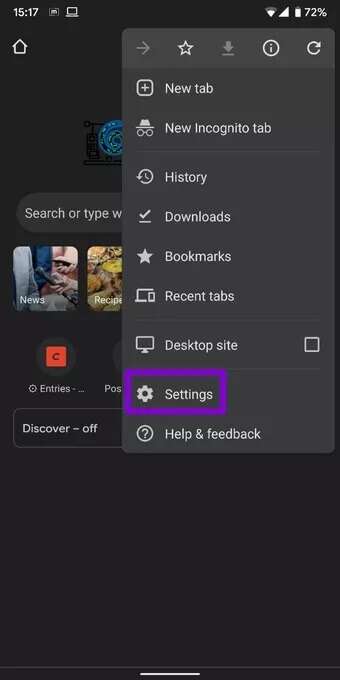
단계2 : 기본 사항에서 개인 정보 및 보안을 탭합니다. 이제 세이프 브라우징으로 이동합니다.
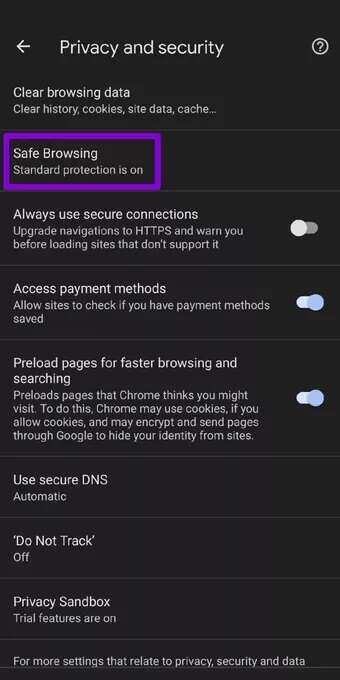
표 3 : 다음으로 고급 보호 옵션을 선택합니다. 옆에 있는 화살표를 클릭하여 자세히 알아볼 수 있습니다.
IOS용 Google 크롬에서 강화된 보호 기능을 활성화하는 방법
Google Chrome은 iOS 기기용 Enhanced Sandbox도 제공합니다. 활성화하는 방법은 다음과 같습니다.
단계1 : iPhone에서 Google 크롬을 실행합니다. 목록에서 설정을 선택하려면 점 XNUMX개로 된 메뉴 아이콘을 탭하세요.
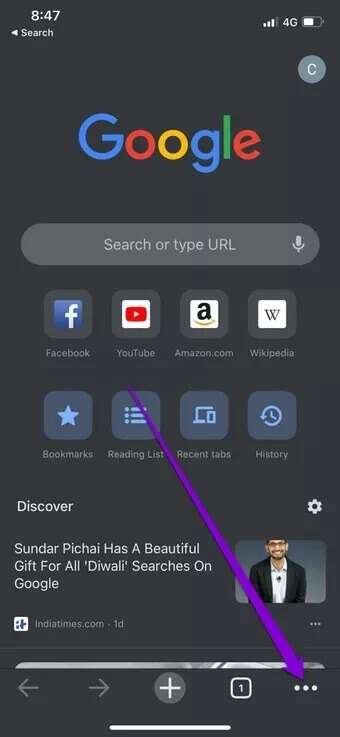
단계2 : Google 서비스로 이동합니다. 세이프 브라우징 옆의 스위치를 전환하고 완료를 클릭하여 변경 사항을 저장합니다.
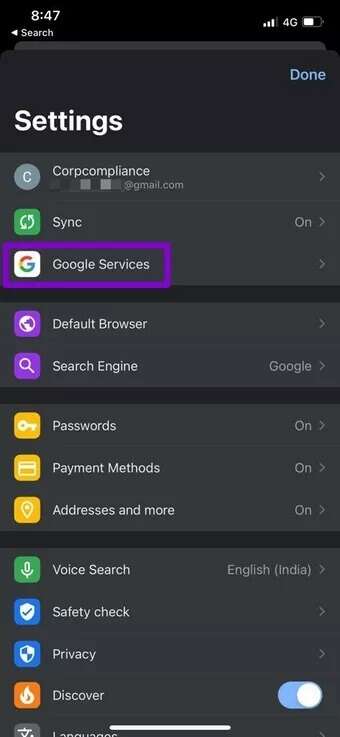
PC용 Google 크롬에서 강화된 보호 기능을 활성화하는 방법
Chrome 기본 버전의 경우 Enhanced Sandbox를 활성화하는 방법은 다음과 같습니다.
단계1 : 컴퓨터에서 Google 크롬을 엽니다. 이제 오른쪽 상단의 점 XNUMX개 메뉴 아이콘을 클릭하여 설정으로 이동합니다.
단계2 : 개인 정보 및 보안 탭으로 전환하고 보안을 클릭합니다.
표 3 : 마지막으로 세이프 브라우징에서 향상된 보호 옵션을 선택합니다.
보너스: Chrome에서 보안 검사를 실행하는 방법
강화된 보호를 활성화할지 여부에 관계없이 기본 제공 보안 검사 도구를 자주 실행하여 데이터 침해, 잘못된 확장 등으로부터 자신을 보호하는 것이 좋습니다. Chrome에서 보안 검사를 수행하는 방법은 다음과 같습니다.
단계1 : Chrome을 실행하고 상단의 점 XNUMX개 메뉴 아이콘을 클릭하여 설정을 엽니다.
단계2 : 왼쪽 창을 사용하여 개인 정보 및 보안 탭으로 이동합니다. 보안 검사에서 지금 검사 버튼을 클릭하여 빠른 검사를 수행합니다.
완료되면 Chrome에서 스캔 결과를 기반으로 몇 가지 변경 사항을 제안합니다.
필요한 경우 권장되는 단계를 수행하고 명확해야 합니다.
안전 제일
Chrome에서 온라인으로 탐색하는 동안 시스템의 안전을 관리하는 것이 좋습니다. 특히 웹 서핑을 많이 하고 확장 프로그램을 사용하는 경우 Chrome에서 향상된 보호를 활성화하는 것이 좋습니다. 그리고 당신이 그것에있는 동안 체크 아웃하는 것을 잊지 마십시오 기타 Chrome 보안 팁.